
በዚህ ግምገማ ውስጥ, ግምት Stardock Windowfx - ፍላጎቶች ሥር ውስጥ መለወጥ መሆኑን ሌላው የመገልገያ ጭብጥ ጋር በደንብ አይደለም ሰው የሚያስገርም ሊሆን ይችላል እንዲህ ያለ መንገድ ባህሪያቸውን መቀየር በ Windows 10 ውስጥ መስኮቶች መካከል እነማ ለመለወጥ.
መጫን, በመጠቀም WindowFX እና መርሃ ግብር ባህሪያት
እኔ አንዳንድ ባህሪያት ለመግለጽ ምክንያቱም ፕሮግራሙን ለመጫን ሂደት, የመጫን ሂደቱ ውስጥ የሩሲያ እጥረት ምክንያት ውስብስብ ሊሆኑ የሚችሉ አንዳንድ የድምፁን ውስብስብ, ነገር ግን የያዘ ነው:
- ፕሮግራሙ መጫኛውን ለማውረድ, ይፋዊ ገጽ https://www.stardock.com/products/windowfx/downLoad ይሂዱ እና የሙከራ ነጻ ስሪት ለማውረድ በታች ከዚያም "ለ 30 ቀናት በነጻ ይሞክሩ» አገናኝ ላይ ጠቅ ያድርጉ.
- የመጫን ሂደቱ ወቅት ሌላ ፕሮግራም መጫን ይጠየቃሉ - START10 መስኮት ለመቀየር, Windows ጀምር ምናሌ ምልክት በማስወገድ እምቢ ይቻላል. ይህ ፕሮግራም ካለ ግን, መስኮቶች አኒሜሽን ጀምር ምናሌ ላይ ተግባራዊ ይደረጋል.
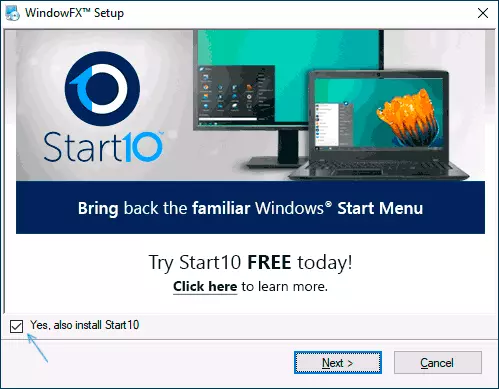
- የመጫን በሚጠናቀቅበት ጊዜ, አንድ የሙከራ ጊዜ ለመጀመር በ Start 30 ቀን የሙከራ አዝራር ጠቅ ያድርጉ. ይህ የኢሜይል አድራሻ ማስገባት ይጠቆማሉ: ይህ የሙከራ ጊዜ ለማንቃት አገናኙን ይመጣል ጀምሮ አንተ አንድ እውነተኛ ሰው ማስገባት አለብዎት.
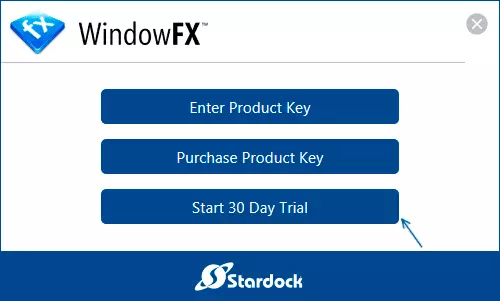
የመጫን ከተጠናቀቀ በኋላ, ወደ አኒሜሽን, እንዲሁም የፕሮግራሙ ሌሎች ገጽታዎች ቅንብር መሄድ ይችላሉ. እያንዳንዱ ትር ቅደም ተከተል:
- በትሩ ላይ መነሻ ምንም ነገር ልዩ ትኩረት የሚስብ አለምአቀፍ Windowfx ባህሪያት በስተቀር የለም ጨምሮ, ወይም ማቋረጥ ሁሉም Effects ቀይር.
- እነማዎች. . የ አኒሜሽን ቅንብር - እዚህ ላይ በጣም የሚስብ ነው. የ መስኮት ውስጥ በግራ በኩል ንጥሎች ወደ ክፍያ ትኩረት: መስኮት (መስኮት), ምናሌዎች (ማውጫ), ንቅናቄ. የመጀመሪያው ሰው መስኮቶች መካከል አኒሜሽን ኃላፊነት ነው, ሁለተኛው - (ለምሳሌ, አውድ) የተለያዩ ምናሌዎች, ሦስተኛው ይጎትቱ ያለውን አኒሜሽን ነው እና መስኮት ጣል.
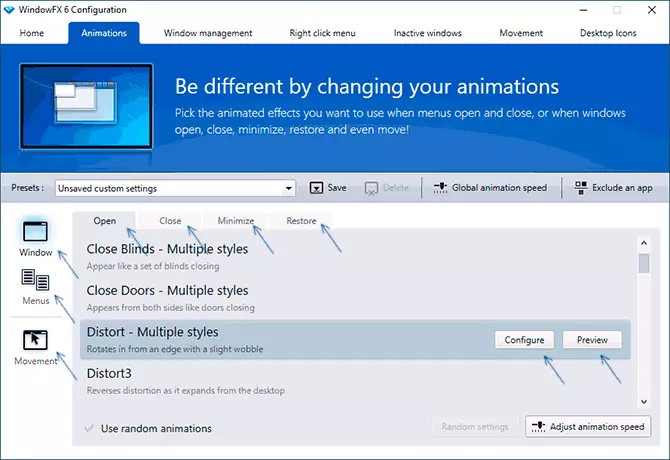
- (ከመጋረጃው ዕይታ ከ Restore), (በማጠፍ) አሳንስ, ዝጋ, ክፈት (መክፈት) እነበረበት መልስ: የተለያዩ ድርጊቶች እነማዎች መስኮት መስኮት በማዋቀር ጊዜ ለምሳሌ ያህል, አንተ አናት ላይ ያለውን ትሮች ያያሉ, ለብቻው ሊዋቀር ይችላል.
- የ አኒሜሽን ቅንብሮች ውስጥ ማንኛውም ንጥል ለመምረጥ ጊዜ, እርስዎ ምን እንደሚመስል ለማየት የ "ቅድመ-ዕይታ" አዝራር ጠቅ ማድረግ ይችላሉ, እና ወዲያውኑ ወዲያውኑ ሥራ, እውነተኛ መስኮቶች ላይ በተመረጠው ንጥል ይጀምራል ማረጋገጥ ይችላሉ. አንዳንድ እነማ አማራጮች ለማግኘት, አዋቅር አዝራር ሚንትስ ቅንብር ይገኛል. መስኮቱ የመክፈቻ ደጃፍ አንድ ቀላል ምሳሌ ከታች በምስሉ ላይ ነው.
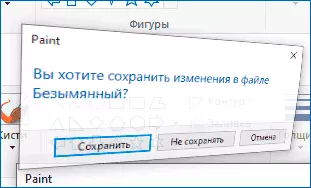
- ሦስተኛው ነጥብ ግራ - እንቅስቃሴ በሚከተለው ምስል እንደ መጎተት አኒሜሽን እንዲያስችሉ ይፈቅድልዎታል.
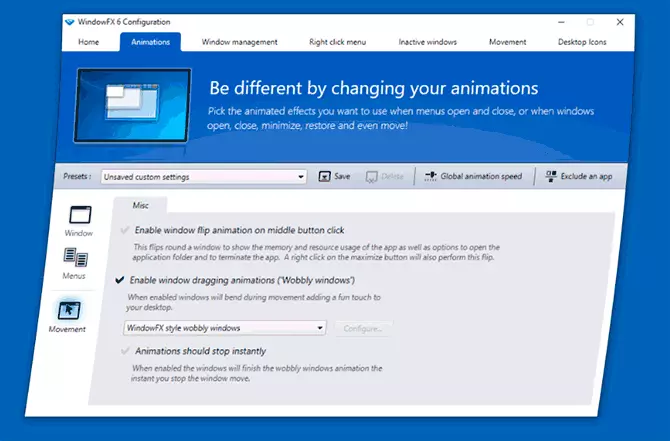
- ከፍተኛ ሕብረቁምፊ እናንተ ቅንብሮች የእርስዎ ስብስብ ማስቀመጥ እንዲሁም ውጤቶች ላይ ይውላሉ ስለዚህ ግለሰብ ፕሮግራሞች (አንድ መተግበሪያ አግልል) ማስቀረት እንደ ሁሉም ውጤቶች ለ እነማ ፍጥነት ለመለወጥ ይፈቅዳል.
- የፕሮግራም መስኮት ትሩ የመስኮት አስተዳደር. የማዕረግ ማእዘኖችን እና የመላሻውን ክሮች በመጠቀም የመስኮት መቆጣጠሪያን እንዲያዋቅሩ ያስችልዎታል, እንዲሁም የአይጤ ጠቅታዎች. ይሁን እንጂ, ይህ ደግሞ ክወና በራሱ ውስጥ ነው የሚተገበረው, ተጨማሪ: 2 ክፍሎች ወደ ማያ ወይም ነባሪ በ Windows 10. በ ክፍሎች ሌላ ቁጥር ተከፋፍለው እንዴት, ሁሉም ተግባራት ለማንቃት ተሰናክለዋል - ቅንብር በኋላ, ለምሳሌ የተፈለገውን ንጥሎች ምልክት ላይ ያለውን ምልክት "ማሳያ ጠርዝ መስኮት መጠንን በመቀየር ላይ አንቃ» ይህ ማዕዘን ወደ ማያ ገጹ ድንበሮች ጋር በመጎተት መስኮቶች መጠን ለመለወጥ የሚቻል ይሆናል.
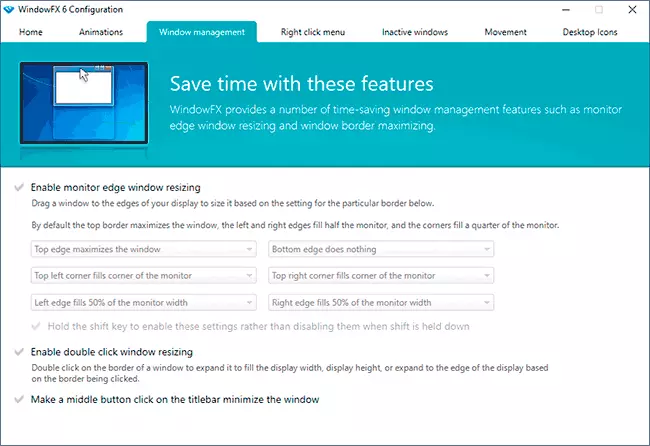
- ትሩ በቀኝ ጠቅታ ምናሌ. እሱ አዳዲስ እቃዎችን ወደ ዊንዶውስ አውድ ምናሌ ውስጥ ለማከል ያገለግላል-በሁሉም መስኮቶች አናት ላይ ማስተካከያ, ግልፅነት, የርዕስ ማሰራጨት, የርዕስ ሕብረቁምፊ ብቻ ይታያል (ይህንን መስኮት ይሽከረክራል).
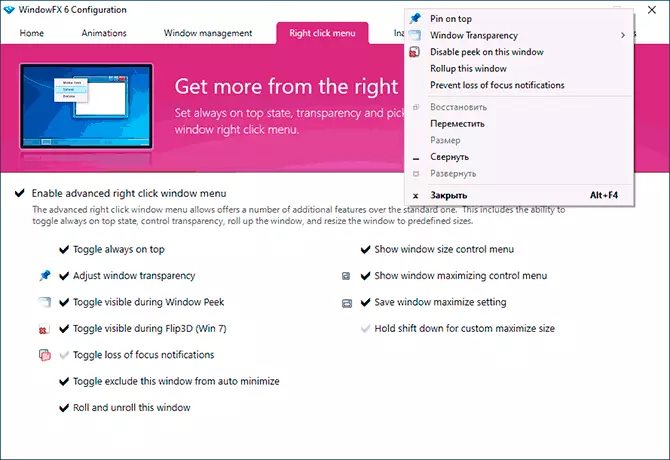
- በትሩ ላይ ንቁ ያልሆኑ መስኮቶች. ለምሳሌ, የቀዘቀዘ መስኮቶችን ለመቆጣጠር አማራጮች, የጥቁር መስኮቶች ወይም ግልፅነት ለቀቁ መስኮቶች ወይም በራስ-ሰር ወደ ራስ-ሰር ማፍሰስ ላይ ማዞር.
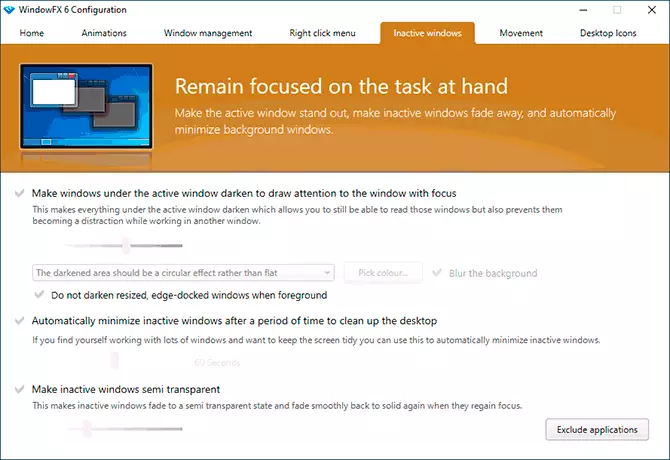
- ትሩ እንቅስቃሴ በጾም የመዳፊት እንቅስቃሴዎች በ ጾም የመዳፊት እንቅስቃሴዎች, በቀኝ, ወደ ላይ እና ወደ ላይ በመዳፊት አዘራውት. በፈተናዬ በሆነ ምክንያት እነዚህ ተግባራት አልሰሩም.
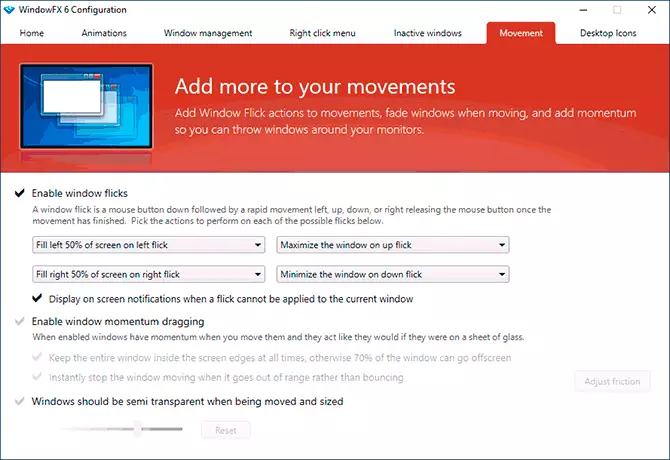
- V ዴስክቶፕ አዶዎች - የዴስክቶፕ አዶዎችን ለማስተዳደር ተግባራት አዶዎችን በእጥፍ-ጠቅታ መደበቅ, አዶዎች, በራስ-ሰር መስኮት ለዴስክቶዎች ፊርማዎችን ወደ አዶዎች ሲደበቁ, ለዴስክቶፕ አዶዎች ግልፅነት. የምልክት አዶ (ቀስት) ከአደን አዶዎች ማስወገድ ይችላሉ.
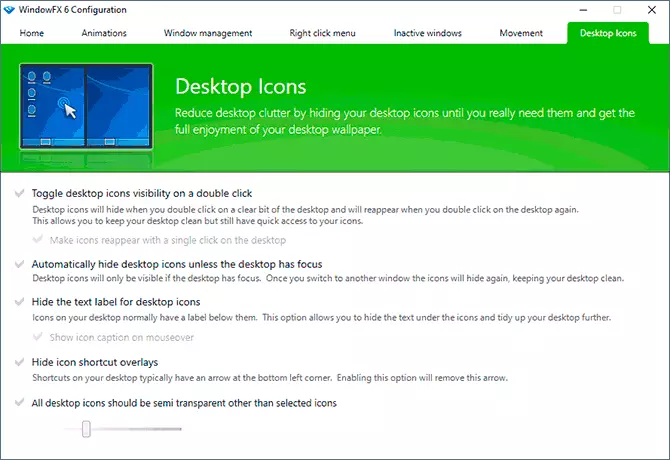
እኔ እንደማስበው የስርዓት ንድፍ የመቀየር ፍላጎት ላለው ሰው ፕሮግራሙ አስደሳች ሊሆን ይችላል. እና አስደሳች ሙሉ በሙሉ ነፃ ፕሮግራሞች, ለዊንዶውስ 10 ዴስክቶ ዴስክቶፕ በሕይወት የመኖሪያው የግድግዳ ወረቀት ጋር ወደ ቀጥታ የግድግዳ ወረቀት እመክራለሁ.
